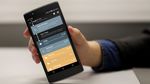Triki in nasveti za mobitel Galaxy Note9 (četrtič) - Android
Tukaj je že nov članek naše serije, v kateri pišemo o trikih in nasvetih za mobitel Galaxy Note9. Upamo, da boste uporabniki Galaxyja Note9 v njem izvedeli kakšno novo uporabno informacijo.Prve tri članke serije si lahko pogledate na tem, tem in tem spletnem naslovu.Izboljšava videaV mobitelu Galaxy Note9 lahko vključimo posebno funkcionalnost, ki izboljša kakovost slike pri videih. Z vklopom videi dobijo bolj žive barve in so svetlejši. Nekaterim bodo videi v bolj živih barvah in svetlejši sliki všeč, drugi pa boste videe verjetno raje pustili takšne, kot so v osnovi.Izboljšava slike pri videih je možna samo, če videe predvajamo oziroma gledamo v aplikacijah Video predvajalnik, Filmi Google Play in YouTube. Če jih gledamo v drugih aplikacijah, ne vidimo sprememb.Poglejmo, kako lahko v Notu9 vključimo omenjeno funkcionalnost, ki izboljša kakovost slike pri videih.1. Najprej odprimo nastavitve.2. Za tem v nastavitvah izberimo »Napredne funkcije«.3. Za konec pa vključimo gumb pri »Izboljšava videa«. Ko zgoraj naštete korake naredimo, že lahko gledamo videe v izboljšani sliki.Filter modre svetlobeZasloni pametnih mobitelov oddajajo modro svetlobo, ki lahko povzroči motnje pri našem spanju. K sreči lahko pri novejših mobitelih omejimo modro svetlobo. Tudi pri Galaxyju Note9 jo lahko.Če želimo pri Galaxyju Note9 omejiti modro svetlobo, lahko enostavno vključimo filter modre svetlobe. To storimo takole:1. Z dvema prstoma podrsamo od zgornjega dela zaslona navzdol, tako da se nam odpre plošča s hitrimi nastavitvami.2. V plošči nato pritisnemo na »Fil. modre…«. Lahko pa si v Galaxyju Note9 tudi nastavimo, da se nam omenjeni filter modre svetlobe samodejno vklopi in izklopi ob določenem času. Dobro je, da si nastavimo, da se nam vklopi ob večernih urah. Če želimo, da se nam omenjeni filter vklopi in izklopi ob določenem času, storimo naslednje:1. Z dvema prstoma najprej podrsamo od zgornjega dela zaslona navzdol, tako da se nam odpre plošča s hitrimi nastavitvami. 2. Nato pritisnemo na »Fil. modre…« in pritisk zadržimo.3. Odpre se nam nova stran, na kateri vklopimo gumb pri »Vklop ob načrtovani uri« in spodaj nastavimo, kdaj naj se filter modre svetlobe vklopi in izklopi. Nastavimo lahko točen čas vklopa in izklopa filtra. Izberemo lahko tudi možnost, da se filter vklopi ob mraku in izklopi ob zori. Brisanje s pisalomMed pisanjem s pisalom S Pen se nam seveda lahko zgodi, da naredimo kakšno napako. Galaxy Note9 nam na zaslonih, kjer pišemo, pogosto ponudi orodje (ikona radirke), ki lahko izbriše našo napako. A za brisanje napak lahko uporabimo tudi kar gumb, ki je na pisalu S Pen. Tega marsikdo ne ve.Ko naredimo neko napako pri pisanju s pisalom S Pen, lahko enostavno držimo gumb na pisalu in nato s pisalom pobrišemo napako. Preprosto! Ni treba, da vedno iščemo orodje za brisanje.Povečanje občutljivosti zaslona na dotikČe nameravamo dati na zaslon Galaxyja Note9 zaščitno steklo, je dobro, da v nastavitvah mobitela pred ali po namestitvi stekla vklopimo funkcionalnost, ki poveča občutljivost zaslona na dotike. To funkcionalnost vklopimo takole:1. Najprej odpremo nastavitve.2. Nato v nastavitvah pritisnemo na »Zaslon«.3. Za konec pa pri »Občutljivost na dotik« vklopimo gumb. Vsekakor vam na tem mestu priporočamo, da na zaslon Galaxyja Note9 namestite zaščitno steklo, da vam ne bi bilo pozneje žal, če vam naprava pade po tleh.Vir: samsungmobilepress.com.
01/03/2019 12:15 PM
Youtube v boj proti zlorabam
01/03/2019 02:00 PM
Brez backupa Ostali boste tudi brez klobas!
01/03/2019 08:00 AM
Softnet tudi operater fiksne telefonije v Makedoniji
01/03/2019 07:48 AM
Novi standard za USB za uporabnike prinaša le zmedo
01/03/2019 06:43 AM
Google odštel več za kazni kot davke
01/03/2019 09:11 AM
HTC Exodus je več kot le kriptotelefon
01/03/2019 10:06 AM
To družbeno omrežje je največja nevarnost za Facebook! (2)
01/03/2019 12:11 PM
NEO priporoča - Prvi človek
01/03/2019 12:53 PM